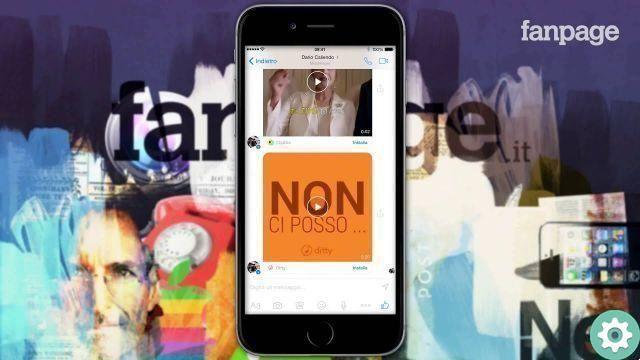
Facebook vous permet d'utiliser sa plate-forme Messenger pour passer des appels vidéo individuels et des appels vidéo de groupe avec jusqu'à 50 personnes via Messenger Rooms, qui est comme un lieu de rencontre virtuel où les amis peuvent simplement passer dire bonjour. Voici tout ce que vous devez savoir sur les appels vidéo sur Facebook Messenger.
Comment passer des appels vidéo avec Facebook Messenger
Facebook Messenger est l'un des services de messagerie les plus utilisés, avec plus de 700 millions de personnes qui passent des appels chaque jour. Il est gratuit et offre diverses fonctionnalités de communication, y compris les appels vidéo, et est disponible dans le monde entier, sur une variété d'appareils.
Vous pouvez installer le Application Messenger sur votre iPhone ou votre téléphone Android depuis l'App Store d'Apple ou Google Play, respectivement. Il existe également une application Messenger pour les ordinateurs de bureau MacOS et Windows.
Vous pouvez également accéder à Messenger depuis Facebook sur le Web ou depuis l'application Web Messenger dédiée. mise en place ou utilisation de la dernière version de Messenger garantit que vous avez accès aux dernières fonctionnalités.
Si vous désactivez votre compte Facebook, vous pouvez toujours utiliser Messenger. En fait, vous pouvez partager des photos, des vidéos, démarrer des discussions de groupe, etc., le tout sans compte Facebook. En fin de compte, Facebook a déclaré qu'il espérait intégrer toutes ses plateformes de messagerie, y compris WhatsApp et Instagram, d'une manière que les utilisateurs peut démarrer et rejoindre une conversation à partir de n'importe quel service Facebook.
La première phase de cet effort se présente sous la forme de Salles de messager, une fonctionnalité d'appel vidéo introduite en 2020, dont nous discuterons en détail ci-dessous.
Comment discuter en vidéo avec quelqu'un ou un groupe sur Messenger
Vous pouvez discuter par vidéo avec une personne ou avec un groupe de personnes à l'aide de Messenger.
Application mobile Messenger pour iOS et Android
Chat Dall'area, ouvrir une conversation avec la personne ou le groupe que vous souhaitez appeler en vidéo, puis cliquez sur l'icône d'appel vidéo.
Si vous n'êtes pas connecté au Wi-Fi lorsque vous effectuez une appel vidéo avec votre appareil mobile, la fonctionnalité utilisera votre forfait de données existant.
Facebook.com ou Messenger.com
Depuis la zone de discussion, ouvrez une conversation avec la personne ou le groupe avec lequel vous souhaitez discuter appel vidéo, puis cliquez sur l'icône d'appel vidéo.
Remarque : les appels vers messenger.com ou facebook.com ne sont disponibles qu'avec i navigateur Chrome ou Opera.
Dispositifs de portail Facebook
Les appels du portail peuvent être reçus sur dispositifs de portail, l'application Messenger sur téléphones portables ou tablettes, messenger.com ou facebook.com ou sur WhatsApp sur les téléphones portables. Mais vous ne pouvez pas utiliser Portal pour appeler des connexions Messenger qui n'ont pas de compte Facebook, ce qui est déroutant, nous le savons.
Cependant, pour passer un appel vidéo sur un portail, assurez-vous d'ajouter votre compte Facebook Messenger lors de la configuration initiale de l'appareil, dites simplement «Hey Portal, appelez [nom du contact]». Le portail peut vous demander de confirmer le contact que vous essayez d'appeler.
Comment fonctionnent les salles de messagerie?
Facebook a lancé un fonction d'appel vidéo appelée Messenger Rooms en 2020. Il vous permet, à vous et jusqu'à 49 personnes, de rejoindre un appel vidéo de groupe, que Facebook appelle une "salle". Vous pouvez démarrer une salle à partir de Messenger, Facebook, Instagram Direct, WhatsApp ou Portal et vous pouvez ouvrir l'appel à tout le monde ou le bloquer pour empêcher l'accès aux personnes non invitées. Vous pouvez également supprimer des participants.
Dans une pièce, vous pouvez utiliser i filtres de réalité Facebook augmenté et changez l'arrière-plan en un arrière-plan virtuel. Facebook inclut des vues à 360 degrés de lieux exotiques comme fonds d'écran, et il existe des filtres de beauté et des filtres conçus pour égayer une pièce sombre. Gardez à l'esprit que Zoom, une alternative populaire, vous permet également de rejoindre des appels vidéo en grand groupe et d'utiliser des arrière-plans virtuels.
Créer une salle de messagerie
Voici comment créer une salle à partir de votre téléphone :
- Ouvrez le application mobile de messagerie.
- Appuyez sur l'onglet Personnes en bas de l'écran.
- Appuyez sur la première personne avec laquelle vous souhaitez créer une salle.
- Appuyez sur le « + » dans le coin inférieur gauche.
- Appuyez sur Créer.
- Vous pouvez partager la salle dans le fil d'actualité, les groupes et les événements.
- Pour partager une salle avec des personnes qui n'ont pas Facebook, vous pouvez partager un lien avec elles.
Les salles sont désormais disponibles dans le monde entier sur l'application Messenger. Salles de messager il finira par arriver sur tous les produits Facebook, à commencer par Messenger et Facebook, puis Instagram Direct, WhatsApp et Portal.
Le chat vidéo ne nécessite aucun logiciel supplémentaire, mais seuls certains navigateurs sont pris en charge si vous chattez depuis votre ordinateur.
Utilisation du site Facebook
- Connectez une webcam à votre ordinateur. Si votre ordinateur n'est pas équipé d'une webcam, vous devrez en installer une avant de pouvoir discuter par vidéo.
- Ouvrez le chat sur le site Facebook. Cliquez sur le menu Chat dans le coin inférieur droit pour ouvrir le menu Chat s'il n'est pas déjà ouvert.
- Vous devrez utiliser Chrome, Opera ou Edge, mais les appels de groupe ne sont pas pris en charge dans Firefox ou Edge.
- Sélectionnez la personne avec qui vous voulez chat vidéo. Vous pouvez sélectionner les personnes avec lesquelles vous discutez dans la liste, ou vous pouvez rechercher parmi tous vos amis en tapant leur nom dans le champ en bas de la liste.
- Cliquez sur le bouton de chat vidéo. Le bouton ressemble à la silhouette d'une caméra vidéo. Une nouvelle fenêtre de chat vidéo apparaîtra.
- Si vous ne cliquez pas sur le bouton de chat vidéo, le destinataire ne pourra pas recevoir d'appels vidéo.
- Autorisez Facebook à accéder à votre webcam. La procédure varie selon le navigateur utilisé. En règle générale, vous devez cliquer sur "Autoriser" ou "Partager" pour autoriser Facebook à accéder au vôtre. webcam.
- Attendez que l'autre personne réponde. Le destinataire recevra une notification via le site Facebook ou dans son Application Messenger, en fonction de son statut en ligne. S'ils choisissent de répondre, votre chat vidéo commencera.
Utilisez Messenger sur votre téléphone ou votre tablette
- Ouvrez Messager. L'icône de cette application ressemble à un ballon avec un éclair à l'intérieur que vous trouverez dans l'un des vôtres Écrans d'accueil, dans le tiroir de l'application ou lors de la recherche.
- Vous pouvez discuter par vidéo avec vos amis à l'aide de l'application Messenger sur iOS et Android.
- Ouvrez une conversation avec la personne avec qui vous souhaitez passer un appel vidéo. Appuyez sur la conversation avec laquelle vous souhaitez discuter en vidéo. Vous pouvez discuter par vidéo avec un groupe ou une personne.
- Appuyez sur Image intitulée Android7camera.png en haut de la conversation. Cette icône de caméra vidéo commencera à appeler l'autre personne.
- Si le bouton est grisé ou manquant, l'autre personne ne peut pas recevoir d'appels vidéo pour le moment.
- Attendez que l'autre personne réponde. Le destinataire sera averti qu'il reçoit un appel vidéo. Ils pourront répondre à l'aide de leur application Messenger ou de leur site Web Facebook et d'une webcam.
- Appuyez sur le bouton de commutation de caméra pour basculer entre les caméras avant et arrière. Touchez ce bouton pendant chat vidéo pour modifier ce que la caméra Messenger affiche.


























